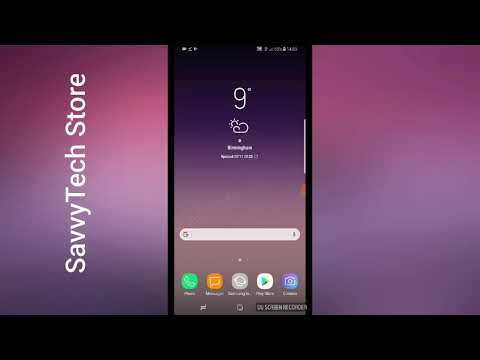
Inhoud

Uw Samsung Galaxy S-smartphone en Galaxy Tab-tablet werken met het Android-besturingssysteem, dat verschillende bestandstypen kan lezen, waaronder afbeeldings-, muziek- en videobestanden. Om bestanden van uw Galaxy-apparaat toe te voegen of te verwijderen, moet u het op een computer aansluiten. Zodat u toegang heeft tot uw micro SD-kaart. Verbind uw Galaxy met uw computer met een USB-kabel om bestanden over te zetten naar de SD-kaart.
Stap 1
Verbind uw Galaxy-telefoon of -tablet met uw computer met een micro-USB-kabel. Als dit de eerste keer is dat u deze verbinding maakt, duurt het enkele minuten voordat de computer het apparaat herkent.
Stap 2
Ontgrendel Galaxy en open het meldingenpaneel door de bovenkant van het scherm aan te raken en je vinger naar beneden te slepen. Klik op de melding "USB aangesloten" en kies de optie "Mount". Uw computer herkent de micro SD-kaart als een verwisselbaar station.
Stap 3
Klik op de "start" -knop op de computer, vervolgens op "computer" en dubbelklik op het stationspictogram dat overeenkomt met de Galaxy. Hierdoor wordt een map op uw computer geopend met alle inhoud van uw SD-kaart.
Stap 4
Open de map op uw computer met de bestanden die u naar Galaxy wilt overbrengen. Selecteer meerdere bestanden door de "Ctrl" -toets ingedrukt te houden terwijl u met de muis op de bestandspictogrammen klikt. Druk op "Ctrl + C op je toetsenbord om de bestanden te kopiëren.
Stap 5
Klik op de Galaxy-map. Dubbelklik op de map waarnaar u de afbeeldingen wilt overbrengen. Als u bijvoorbeeld afbeeldingen overzet, opent u de map "Afbeeldingen". Gebruik voor mp3-bestanden de map "Muziek". Als er geen map is, kunt u er een maken door op de knop "Nieuwe map" te drukken en vervolgens de naam van de map te typen en op "Enter" te drukken. Android zoekt in uw mappen naar muziek, podcasts, ringtones, alarmen, meldingen, foto's en films en stelt deze beschikbaar voor verschillende toepassingen.
Stap 6
Druk op CTRL + v om de bestanden in een Galaxy-map te plakken. Wacht tot de voortgangsbalk de rechterkant van het dialoogvenster bereikt om te weten dat de overdracht is voltooid.
Stap 7
Klik op het pictogram "USB-apparaat" op de taakbalk van uw computer. Klik op "USB-apparaat loskoppelen". Wanneer de computer zegt dat het veilig is, ontgrendelt u uw Galaxy en opent u het meldingenpaneel. Druk op de melding "USB aangesloten" en kies de optie "Verbinding verbreken". Verwijder de USB-kabel van uw Galaxy-apparaat


